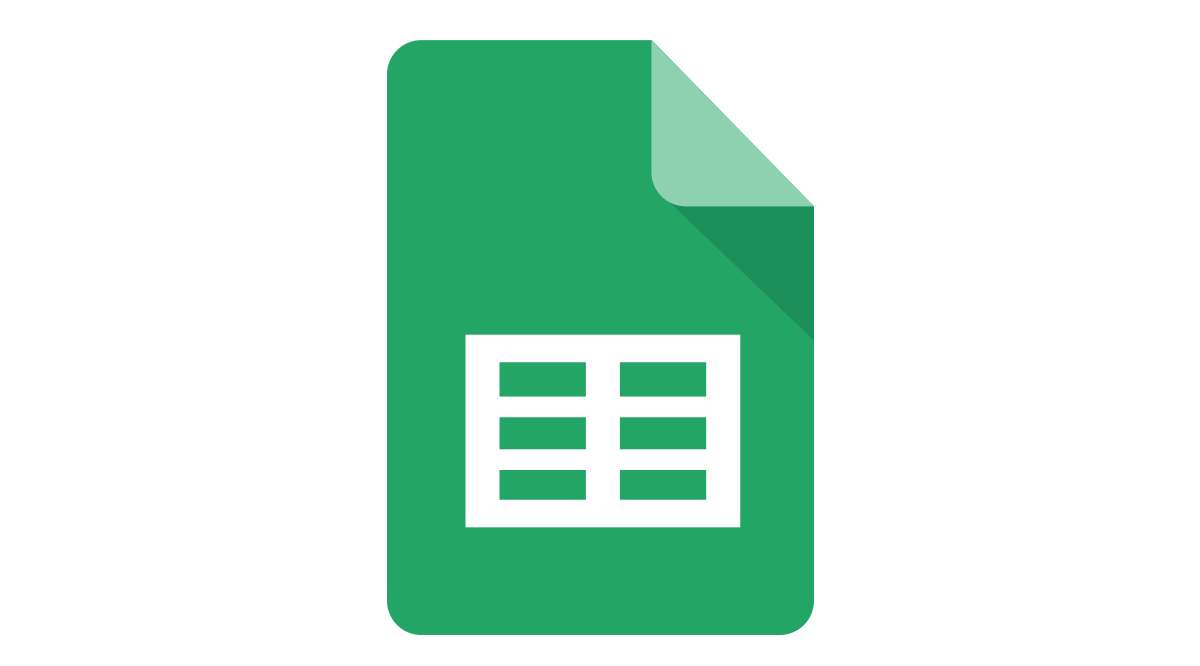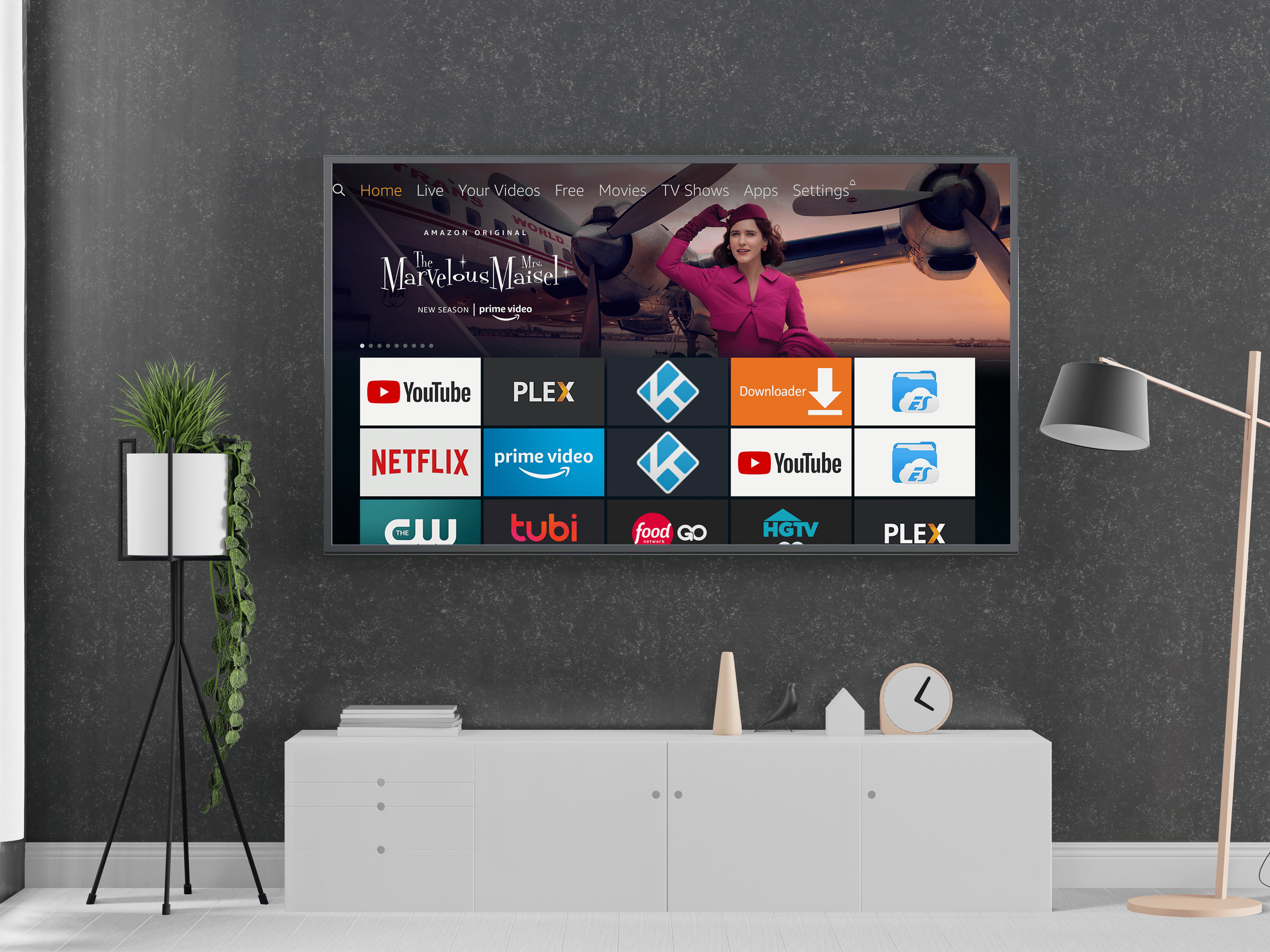Як відновити старий iPod Classic за допомогою SSD
У вас у шухляді старий iPod? Не викидайте! Виникла ціла індустрія, повністю присвячена тому, щоб повернути старі iPod із мертвих. Я сам зробив оновлення, і хоча воно не вимагає пайки, воно містить кілька пасток для необережних – і тому я склав покрокове керівництво, щоб провести вас через весь процес.

Навіщо відроджувати iPod?
Перегляньте відповідний практичний досвід AKG N90Q: Високоякісні навушники зі старовинним шармом Apple тихо знищує iPod ClassicАле почекайте! Який сенс викопувати якусь товсту стару скам’янілість, коли у вас є Apple Music, Spotify, сучасний смартфон або iPod touch? Відповідь абсолютно проста – все залежить від обсягу пам’яті. IPod Classic став довговічною іконою здебільшого завдяки тому, що містив компактний жорсткий диск розміром 1,8 дюйма 160 ГБ, який був приблизно в два з половиною рази місткішим, ніж його найближчий конкурент, і в десять разів більше, ніж iPhone тієї ж епохи. . Виявляється, є люди, які будуть використовувати цей простір, і ще багато тих, хто скаржиться на те, що його недостатньо.
«Тепер ви можете оновити цей старий iPod на будь-який твердотільний накопичувач mSATA ємністю до 1 ТБ».
На жаль, попит на 1,8-дюймові накопичувачі був недовгим, і тому 160 ГБ стали жорстким обмеженням для iPod Classic. Поки що це так. Підприємні душі створили сторонні додатки, які дають змогу замінити колишні диски різними типами флеш-накопичувача, а це означає одне: тепер ви можете оновити цей старий iPod на будь-що до 1 ТБ mSATA. SSD. Цього достатньо для зберігання понад 3000 годин нестисненого 16-бітового аудіо з частотою 44,1 кГц CD-якості

Зберігання - не єдина перешкода, звичайно. Одна з проблем полягає в тому, що батареї дев’ятирічного iPod, ймовірно, будуть дещо нижчими за оптимальну ємність. Інша полягає в тому, що покоління iPod Classics, здатні до таких оновлень, виготовляються з грудок литого, штампованого металу. Відкриття цих пристроїв не для людей зі слабкими нервами.
Інструменти торгівлі
Щоб потрапити всередину однієї з цих речей, потрібні незвичайні інструменти. На внутрішніх сторонах задньої кришки є пружини, зварені прихватками. Вони або міцно тримаються, або розриваються за допомогою SPANG, що викликає імпульс, вириваючи тонкі стрічкові кабелі гнізда для навушників і відкидаючи їх у дальній кут вашої робочої кімнати. Використання викрутки означає, що ваша задня кришка, яка, звісно, вже подряпана й пом’яна, вигинається, де б викрутка не була. Найкраще прикласти необхідну силу за допомогою широкого, плоского, тонкого, пружного, але міцного предмета – скребка для шпалер.
Вам знадобиться кілька інших інструментів і, звичайно, необхідні деталі для оновлення, але для завершення роботи не потрібно паяти, якщо ваш iPod функціонує (або не страждає не більше, ніж непрацюючий жорсткий диск).
По-перше, ось список покупок:
Плата конвертера ZIF: Їх існує багата різноманітність. Однак майте на увазі, що деякі з них продаються неправильно на великих аукціонах/сайтах купівлі з неохайними описами постачальників, написаними людьми, які насправді не пробували оновлення самі. Ви можете вибрати плати, які використовують формати пам’яті CompactFlash (CF) або mSATA: перевага CF полягає в тому, що більшість домашніх користувачів матиме пристрій для зчитування карт, який відразу забере CF-карту; mSATA має зовсім іншу перевагу, яка полягає в тому, що він розширює пам’ять до цілого терабайта. Майте на увазі, що вам знадобиться невелика купа плат і деталей, щоб диск mSATA можна було використовувати з ПК з Windows, щоб можна було завершити найважливіший останній крок форматування карти відповідно до потреб iPod. Я вибрав плату Tarkan Akdam mSATA, яка підійшла до нашого iPod сьомого покоління, була чудово виготовлена та сумісна з усіма SSD mSATA, які я пробував.

Змінна батарея: Це необов'язковий елемент; Я виявив, що наша оригінальна батарея була в хорошому стані, особливо враховуючи набагато нижчий струм, властивий SSD. З іншого боку, хоча задня частина не закріплена, це, ймовірно, буде ваш єдиний шанс поставити новий акумулятор. Причина цього не – яка врешті перемогла для нас – полягає в тому, що неможливо оцінити якість змінних акумуляторів iPod сторонніх виробників.
ПК: Якщо ви користуєтеся лише Mac, вам буде важко виконати цю роботу, оскільки одним із життєво важливих кроків є форматування вашого SSD як пристрою FAT32. Це не проблема для невеликих дисків, але вся суть вправи полягає в тому, щоб оновити сховище. Для цього вам доведеться або провести багато дуже глибоких, дуже таємних досліджень про обмеження та недоліки FAT32 – або просто скористатися порадою Таркана та скористатися загальнодоступною утилітою розширеного форматування, яку він рекомендує, – яка працює лише на ПК. Звичайно, ви можете обійти це на MacBook, запустивши Windows на віртуальній машині, але це може бути більше проблем, ніж варто.
SSD: Звучить безглуздо, але не забувайте, що Таркан та його конкуренти продають лише апаратне забезпечення адаптера, а не фактичний твердотільний накопичувач, який у нього входить. У моєму випадку я використовував відносно скромний 64 ГБ mSATA SSD. У iTunes є обмеження на програмне забезпечення, яке може перешкодити вам використовувати сховище понад 128 ГБ з деякими iPod – але, очевидно, є й способи обійти це: у Таркана є відео, де його iPod п’ятого покоління об’ємом 1 ТБ працює нормально.

Дуже маленька викрутка або пінцет: Це для того, щоб полегшити відкривання дуже маленьких пластикових затискачів, які фіксують три стрічкові кабелі, які вам потрібно від’єднати – кабель приводу, кабель задньої панелі (для навушників і перемикача блокування) і кабель акумулятора.
Оновлення iPod за допомогою SSD: покроковий посібник
1. Зніміть задню кришку.
Це, швидше за все, буде руйнівним, але тільки для кришки – навіть якщо ви відірвете її з певною силою, стрічковий роз’єм, який з’єднує його з материнською платою iPod, розслабиться задовго до того, як це завдасть будь-яких пошкоджень. Необхідна техніка полягає в тому, щоб просунути гострий лезо між бічним з’єднанням передньої та задньої кришки: уважно подивіться на наш готовий корпус, щоб побачити, як металеве лиття передньої частини має форму під сталевим штампуванням задньої панелі – це найкраще місце щоб штовхнути ваше лезо. НЕ намагайтеся продовжувати з лезом: вам потрібен широкий плоский інструмент, щоб рівномірно відсунути назад. Ви можете розраховувати на знищення спини в процесі, якщо вам надзвичайно не пощастить. Пам’ятайте, що є коротка стрічка, яка з’єднує задню і передню частину, і що є два досить вільні компоненти (батарея і жорсткий диск), які будуть рухатися, коли задню частину відпустять.

2. Вийміть акумулятор
Зніміть коричневий пластиковий затискач на роз’ємі кабелю акумулятора та від’єднайте акумулятор. Багато людей забувають, що iPod постійно увімкнено: змінювати підсистему зберігання не варто, коли iPod активний.

3. Вийміть жорсткий диск
Від’єднайте стрічковий кабель від гнізда ZIF у нижній частині жорсткого диска. Це ковзає паралельно передній панелі iPod – не тягніть ВГОРУ, а ковзайте вздовж.
4. Відформатуйте SSD
Відформатуйте картку пам’яті mSATA як FAT32. Більшим пристроям знадобиться відомий робочий інструмент для розділів, наприклад утиліта AOMEI Partition Assistant, рекомендована деякими постачальниками – зверніть увагу, що це програмне забезпечення призначене лише для ПК.

5. Встановіть SSD
Вставте відформатований диск mSATA в плату-носій. Tarkan’s розміщує диск mSATA зовні і не натягує стрічковий кабель: якщо ви виявите, що стрічка недостатньо довга, значить, вам продали невідповідну плату. У мене були невеликі розширення у формі рогу на друкованій платі, щоб забезпечити тунель для стрічки, коли все встановлено.

6. Зберіть все назад
Зберіть усі деталі м’яко – знову під’єднайте кабель задньої панелі, складіть плату mSATA та знову під’єднайте акумулятор. IPod повинен прокинутися і негайно попередити вас, що йому потрібна допомога: це полягає в підключенні його до iTunes, що може зайняти кілька спроб і повідомлення про помилку, перш ніж перезавантажити ОС iPod успішно. Для цього також потрібно зарядити акумулятор на 100% перед початком роботи, оскільки деякі операції з накопичувачем SATA є дещо жорсткими для споживання енергії iPod. Може знадобитися кілька разів входити та виходити з iTunes, а також підключати USB-шнур до iPod.

7. Наповніть свій iPod музикою
Перезавантажте свою музику! Спробуйте відтворити кілька треків, перш ніж зробити фактично безповоротний крок, закрити задню частину корпусу, щоб бути впевненим, що кабель для навушників і порт на вашій блискучій новій задній панелі працюють.

І це все!
Тепер ви власник чудового ретро-плеєра iPod з фантастично сучасним об’ємом пам’яті. Тепер залишилося лише знайти 3000 годин високоякісної музики без втрат, щоб скопіювати її.